Tento stručný návod vysvětluje, jak zjistit velikost adresáře v operačních systémech Linux. Zjištění velikosti souborů a adresářů v grafickém režimu je velmi snadné! Jediné, co musíme udělat, je kliknout pravým tlačítkem na soubor nebo adresář a vybrat vlastnosti možnost z kontextové nabídky. Stejně důležité je však vědět, jak zkontrolovat velikost adresáře také v režimu CLI.
Zjistit velikost adresáře v Linuxu
Velikost adresáře můžeme získat pomocí 'du' příkaz v Linuxu a operačních systémech podobných Unixu. du příkaz odhadne a shrne využití prostoru souborů a adresářů.
Pro ty, kteří se diví, du znamená d sk u šalvěj.
Typická syntaxe du příkaz je uveden níže:
du [MOŽNOST]... [SOUBOR] [adresář]...du [MOŽNOST]... --files0-from=F
Nyní mi dovolte, abych vám ukázal, jak zjistit velikost adresáře v Linuxu z příkazového řádku pomocí du příkaz s příklady.
1. Zobrazení aktuální velikosti adresáře
Zadejte 'du' příkaz bez jakýchkoli voleb pro zobrazení velikosti aktuálního adresáře a jeho podadresářů.
$ du
Ukázkový výstup:
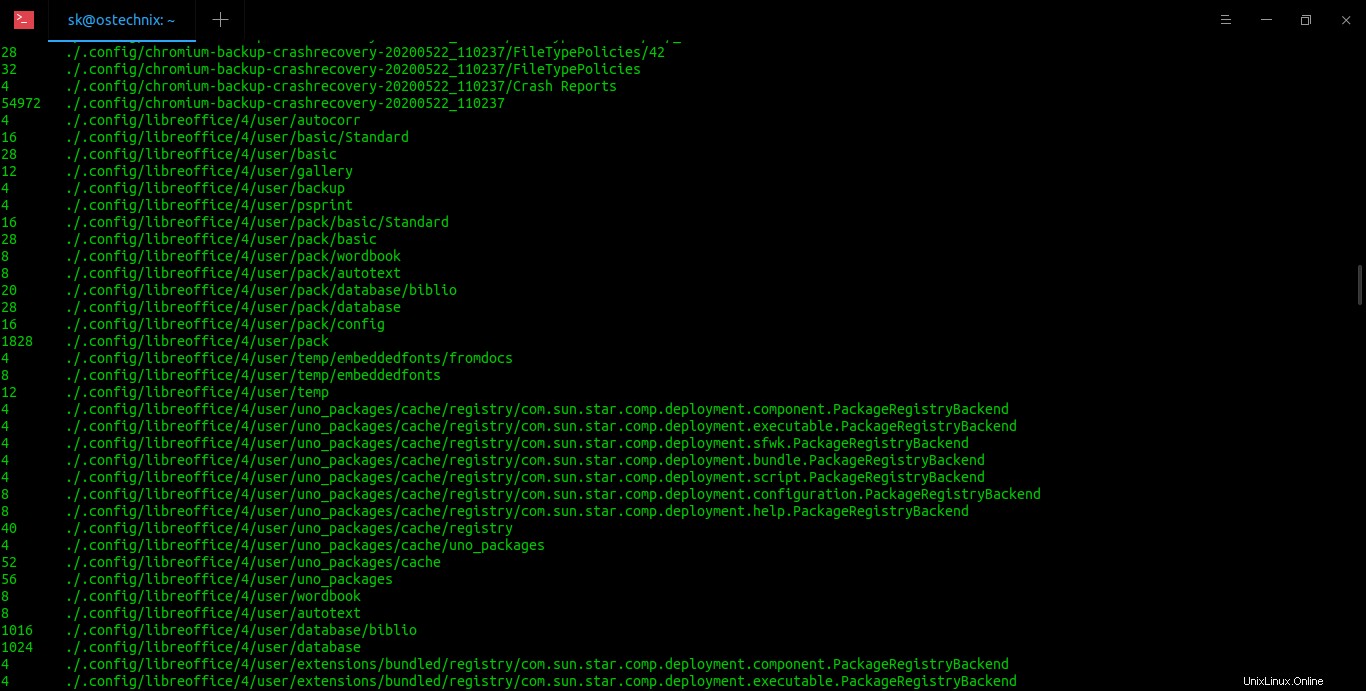
Jak vidíte ve výše uvedeném výstupu, du zobrazí využití disku mého aktuálního adresáře spolu s jeho podadresáři.
2. Velikost zobrazení konkrétního adresáře
Chcete-li zobrazit velikost konkrétního adresáře, například ostechnix , spustit:
$ du ostechnix/
Ukázkový výstup:
36252 ostechnix/Swami Vivekananda (Chicago Speech)452 ostechnix/MultiCD/plugins44 ostechnix/MultiCD/.git/hooks4 ostechnix/MultiCD/.git/branches1012 ostechnix/MultiCD/pack4.gitobject /objects/info1020 ostechnix/MultiCD/.git/objects8 ostechnix/MultiCD/.git/logs/refs/heads8 ostechnix/MultiCD/.git/logs/refs/remotes/origin12 ostechnix/MultiCD/.git/remotes/refs ostechnix/MultiCD/.git/logs/refs32 ostechnix/MultiCD/.git/logs8 ostechnix/MultiCD/.git/refs/heads4 ostechnix/MultiCD/.git/refs/tags8 ostechnix/MultiCD/.git/reforigins/remotes ostechnix/MultiCD/.git/refs/remotes28 ostechnix/MultiCD/.git/refs8 ostechnix/MultiCD/.git/info1168 ostechnix/MultiCD/.git140 ostechnix/MultiCD/maps2706504 ostechnixni28Mostechnixni2706504 ostechnixniMůžete také zobrazit velikost více adresářů najednou, jak je uvedeno níže:
$ du ~/Desktop/ ~/Downloads/3. Zobrazení velikosti adresáře ve formátu čitelném pro člověka
Ve výchozím nastavení
duzobrazuje velikost vbytes. Můžeme také zobrazit velikost v "formátu čitelném člověkem" (tj. automatický výběr vhodné jednotky pro každou velikost), spíše než standardní velikost bloku.Chcete-li to provést, přidejte
-htag sdupříkaz, jak je znázorněno níže.$ du -h ostechnix/Ukázkový výstup:
36M ostechnix/Swami Vivekananda (Chicago Speech)452K ostechnix/MultiCD/plugins44K ostechnix/MultiCD/.git/hooks4.0K ostechnix/MultiCD/.git/branches1012K/ostechnix/Mult. MultiCD/.git/objects/info1020K ostechnix/MultiCD/.git/objects8.0K ostechnix/MultiCD/.git/logs/refs/heads8.0K ostechnix/MultiCD/.git/logs/refs/remotes/origin12K ostechnix .git/logs/refs/remotes24K ostechnix/MultiCD/.git/logs/refs32K ostechnix/MultiCD/.git/logs8.0K ostechnix/MultiCD/.git/refs/heads4.0K ostechnix/MultiCD/tags8/refs .0K ostechnix/MultiCD/.git/refs/remotes/origin12K ostechnix/MultiCD/.git/refs/remotes28K ostechnix/MultiCD/.git/refs8.0K ostechnix/MultiCD/.git1/info1.2M ostechnix ostechnix/MultiCD/maps2.6G ostechnix/MultiCD2.8G ostechnix/Nyní vidíte velikost adresářů v kilobajtech, megabajtech a gigabajtech, což je velmi jasné a snadno pochopitelné.
4. Zobrazení velikosti adresáře v konkrétním formátu
Můžeme také zobrazit velikost využití disku pouze v KB, nebo MB nebo GB.
Chcete-li to provést, použijte -k pro kilobajty, -m pro megabajty
$ du -k ostechnix/$ du -m ostechnix/5. Zobrazit celkovou velikost adresářů
Můžeme zobrazit pouze celkovou lidsky čitelnou velikost aktuálního pracovního adresáře pomocí
-sa-hpříznaky.$ du -shZde
-spříznak označuje souhrn.Ukázkový výstup:
54GPokud chcete zkontrolovat celkové místo na disku používaném konkrétním adresářem, spusťte:
$ du -sh ~/ostechnixMůžeme také zobrazit velikost více adresářů najednou, jak je uvedeno níže.
$ du -sh ~/Desktop ~/StahováníChcete-li získat celkový součet kombinovaných adresářů ve formátu čitelném pro člověka, například
~/Desktop,~/DownLoadsa~/Music, přidejte -c příznak:$ du -chs ~/Desktop ~/Stahování ~/HudbaZde
-codkazuje na kumulativní součet.Ukázkový výstup:
4.0K /home/sk/Desktop 47G /home/sk/Downloads 3.9G /home/sk/Music 51G totalChcete-li zobrazit pouze celkový součet daného adresáře včetně všech podadresářů, použijte 'grep' příkaz s
'du'příkaz jako níže.$ du -ch Stažení/ | grep total Celkem 47G6. Zobrazení velikostí adresáře a podadresářů, až N úrovní hloubky
Adresář může obsahovat velké množství podadresářů. Možná budete chtít uvést velikosti adresáře a všech podadresářů, pouze do N úrovně hluboké.
Následující příkaz zobrazí pro člověka čitelné velikosti daného adresáře a jeho podadresářů až do 2 hloubka úrovně:
$ du -h --max-depth=2 ~/Stažení7. Řazení adresářů podle velikosti
Chcete-li zjistit, které podadresáře spotřebují velikost disku a seřadit je podle velikosti, použijte tento příkaz:
$ du -h --max-depth=1 | sort -hrNejvětší podadresáře se zobrazí nahoře. Úroveň hloubky adresáře můžete zvýšit zvýšením hodnoty
--max-depthparametr.8. Najděte velikost souborů i adresářů
Jak jste si mohli všimnout ve všech výše uvedených výstupech,
dupříkaz pouze zobrazil využití disku v adresářích. Ale co ty soubory?Chcete-li zobrazit využití disku všemi položkami včetně souborů a adresářů, použijte -a vlajka.
$ du -ah ostechnix/Nyní uvidíte využití disku všemi soubory a složkami ve formátu čitelném pro člověka.
Ukázkový výstup:
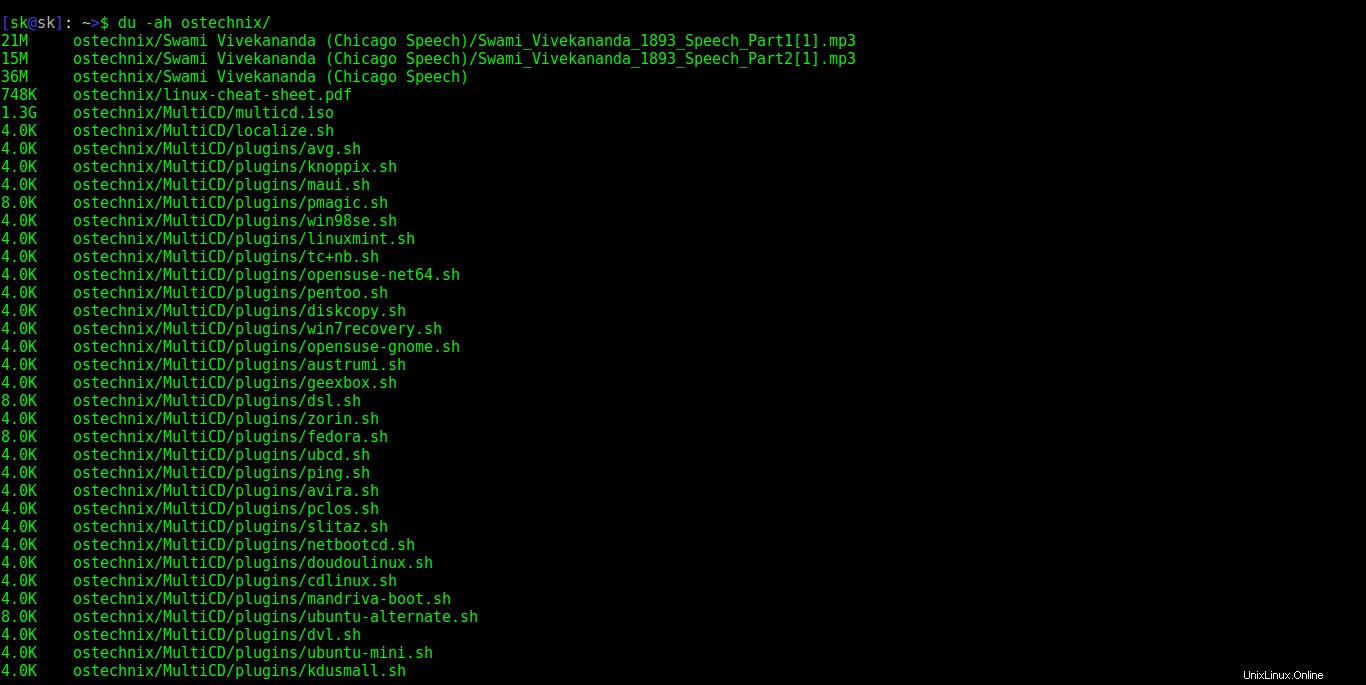
9. Vyloučit určitý typ souborů
Následující příkaz zobrazí velikost aktuálního adresáře včetně jeho podadresářů, ale vyloučí velikost všech
.mp4soubory.$ du -ch --exclude='*.mp4' | grep total Celkem 6,4GTip: Můžeme najít největší nebo nejmenší adresáře/soubory? Samozřejmě ano! Podívejte se na následující průvodce.
- Jak najít největší a nejmenší adresáře a soubory v Linuxu
Další podrobnosti o 'du' příkaz, zkontrolujte manuálové stránky.
$ man du
Doporučené čtení:
- Jak zkontrolovat využití místa na disku v Linuxu pomocí Ncdu
- Některé dobré alternativy k Du Command
- Jak vytvořit soubory určité velikosti v systému Linux
Závěr
V této příručce jsme se podívali na to, jak zjistit celkovou velikost adresáře v Linuxu pomocí du příkaz s příklady. Jak můžete vidět, získání velikosti složky nebo adresáře v Linuxu není velký problém.